画像の解像度のサイズ変更または縮小サイズを小さくすることは理にかなっています。ほとんどのWebホスティングサービスでは、特定のサイズ制限まで画像をアップロードできます。さらに、画像をダウンロードするのに時間がかかる人は誰もいないので、画像をフォーラムにアップロードしたり、電子メールの添付ファイルとして送信する前に、画像のサイズを小さくすることをお勧めします。 1つの画像ファイルのサイズ変更は簡単で、ほとんどの写真編集ソフトウェアで実行できますが、無数の画像を自由に使用できる場合、一度に1つずつ縮小することは困難になります。このような状況では、バッチイメージのリサイザーが役立ちます。私たちが出会ったそのようなソフトウェアの1つは シュリンクオマティック。イメージバッチリサイズおよびイメージですアプリケーション上で画像をドラッグするだけで機能するコンバーター。画像の出力サイズ、出力名、出力形式を選択できます。現在、JPG、GIF、およびPNG形式がアプリケーションでサポートされています。ピクセルに応じて出力サイズを制限したり、比率スライダーを使用して画像のサイズを変更したりできます。ユーティリティは、ファイルの名前を自動的に変更し、定義されたフォルダーに保存できます。
アプリケーションはシンプルでありながら見た目がきれいですインタフェース。サイズ変更プロセスは、画像をドラッグしてアプリケーションにドロップするだけの簡単なものです。まず、必要な出力サイズを定義します。指定することにより、ピクセルに応じてサイズ制限を設定できます 最大幅 そして 最大高さ または、比率スライダーからサイズ比率を選択します。今から 出力名 セクションで、自動名前変更オプションを選択するか、元のファイル名をそのまま保持します。完了したら、出力フォルダーを指定します。チェックを外した場合 出力フォルダーを指定する オプション, 元のフォルダー内のファイルが上書きされます。最後に、出力形式を選択し、可能であれば出力品質を選択します。

すべての設定が完了したら、サイズを変更する画像を選択し、それらをアプリケーション上にドラッグします。ファイルが追加されるとすぐに、画像のサイズ変更プロセスが自動的にトリガーされます。
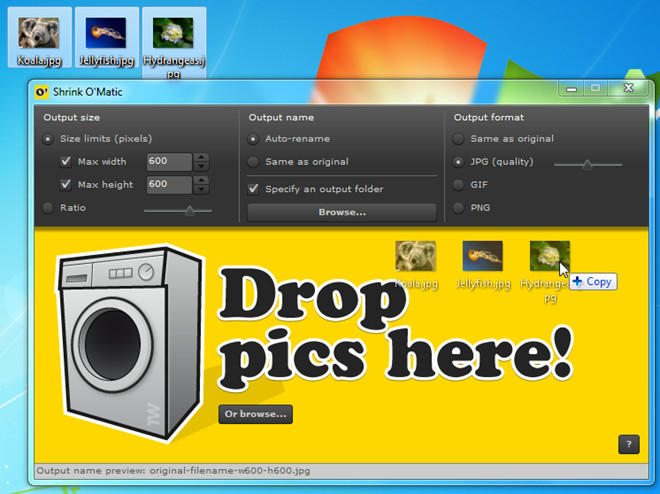
出力フォルダーからサイズ変更された画像にアクセスできます。このアプリケーションの唯一の欠点は、ファイル名のプレフィックスとサフィックスの変更をサポートしていないことです。 Auto-rename オプションは、変更できない定義済みの構文を使用しますファイルの名前を変更します。 Shrink O’Maticは、Adobe AIRがインストールされていれば、Windows XP、Windows Vista、Windows 7、およびMac OS Xで動作します。 Windows 7 Ultimate 64ビットでソフトウェアをテストしました。
Shrink O’Maticをダウンロード













コメント